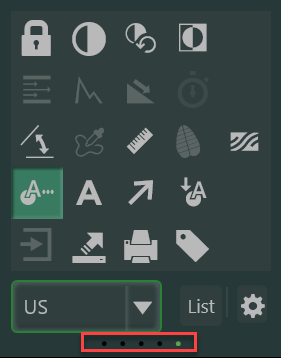Personnalisation du menu de l’icône
Synapse vous offre la possibilité de personnaliser les menus d’icônes et de faire l’une des choses suivantes :
- Créer une nouvelle page de menu d’icônes, puis ajouter les icônes qui vous sont les plus utiles.
- Copier une page de menu d’icônes existante, qui peut ensuite être renommée.
- Supprimer une page existante du menu de l’icône.
- Renommer une page existante du menu de l’icône.
- Modifier l’emplacement d’une icône dans une page existante du menu de l’icône.
- Remplacer une icône par une autre icône à partir d’une page de menu d’icônes existante ou du menu contextuel de la liste.
|
Remarque : |
|
Étapes
- Faites un clic droit sur l’image pour afficher un menu contextuel..
- Sélectionnez Menu de l’icône.
- Cliquez avec le bouton droit de la souris sur une icône préexistante ou sur un espace d’icône vide pour le modifier.
Une bordure jaune autour de l’icône indique que vous pouvez modifier cette icône.
Le menu de la liste s’affiche. - Sélectionnez une option dans le menu de la liste pour remplacer l’icône que vous avez choisi de modifier.
- Pour accéder aux options du sous-menu des icônes :
- Cliquez sur la liste déroulante du menu de l’icône pour afficher les modalités disponibles.
- Cliquez avec le bouton droit de la souris sur une modalité pour afficher les options du sous-menu de l’icône à modifier. Le sous-menu fournit une liste d’options pour l’édition.
- Effectuez l’une des opérations suivantes :
- Sélectionnez Créer nouveau.
- Synapse crée une nouvelle page de menu d’icônes que vous pouvez personnaliser avec les icônes que vous sélectionnez.
- Sélectionnez Faire une copie.
- Synapse crée une copie de la page du menu d’icône et l’ajoute à la liste en tant que New_Copy.
- Effectuez les étapes de la ligne suivante pour renommer la page du menu d’icônes.
- Sélectionnez Renommer.
- Dans la boîte de dialogue Renommer, saisissez le nouveau nom.
- Cliquez sur OK.
- Sélectionnez Déplacer vers le haut.
- Sélectionnez Déplacer vers le bas.
- Sélectionnez Supprimer.
- Dans la boîte de dialogue Supprimer, cliquez sur Oui pour supprimer définitivement une page de menu d’icônes.
- Pour quitter le mode d’édition et fermer les menus d’icônes, effectuez l’une des opérations suivantes :
- Cliquez en dehors du menu ou du sous-menu de l’icône.
- Appuyez sur la touche ÉCHAP de votre clavier.
|
Pour... |
Choisissez cette option... |
|---|---|
|
Créer une nouvelle page qui ne contient aucune icône. |
|
|
Faire une copie d’une page existante du menu de l’icône. |
|
|
Renommer une page existante du menu de l’icône. |
|
|
Déplacer une page du menu de l’icône vers le haut dans la liste déroulante. |
|
|
Déplacer une page du menu de l’icône vers le bas dans la liste déroulante. |
|
|
Supprimer une page existante du menu de l’icône. |
|
Résultats
Les personnalisations du menu des icônes persistent pour chaque utilisateur.
Options supplémentaires
La dernière page du menu d’icônes sélectionnée pour une modalité persiste. Pour accéder aux autres pages du menu d’icônes, effectuez l’une des étapes suivantes :
- Utilisez votre souris pour faire défiler vers l’arrière la page de menu d’icônes suivante ou vers l’avant la page de menu d’icônes précédente.
- Utilisez l’option de liste déroulante pour passer à une autre page de menu d’icônes :
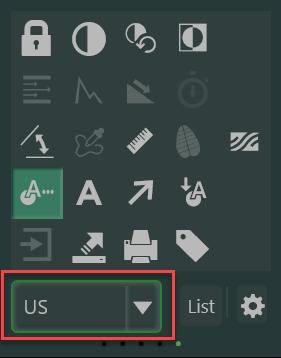
- Cliquez sur l’indicateur de page pour sélectionner une autre page d’icônes :